كيف تضيف إشعارات الدفع إلى موقع WordPress؟
نشرت: 2021-08-31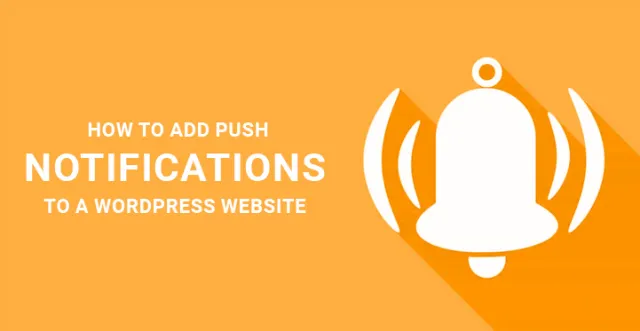
إشعارات الدفع هي إحدى الأدوات الحديثة المدمجة في مجموعة أدوات WordPress المسؤولة عن تقديم معلومات محددة.
يمكن أن تكون مخصصة ومركزة على العملاء وموجهة نحو النتائج وتهدف إلى تقديم منتجات وعناصر وخدمات وغير ذلك إلى الفئات المستهدفة من الجمهور.
إنها تقنية شائعة على نطاق واسع تستخدمها مجموعة متنوعة من مواقع الويب الحديثة لإبقاء الجمهور المستهدف على اطلاع طوال الوقت وتؤدي إلى تكرار زيارات منشوراتك وصفحاتك.
من المدونات التي تحتوي على مقالات ومنشورات يومية إلى مواقع الأخبار والمجلات ذات الأخبار العاجلة ، تمارس هذه التقنية لتزويد جمهورها بمحتوى جديد ومحدث على أساس يومي.
يتمتع إعداد التنبيهات بامتيازات أخرى أيضًا. إنها أيضًا طريقة تفاعل في الوقت الفعلي يمكن أن تغير قواعد اللعبة لك ولنجاحك في المستقبل. علاوة على ذلك ، لن يكلفك ذلك جهودًا إضافية لإضافة إشعارات WordPress إلى موقعك.
حسنًا ، إذا كنت تريد معرفة كيفية إضافة إشعارات الدفع من WordPress إلى موقعك والاستفادة من قوتها ، فاتبع دليلنا خطوة بخطوة استنادًا إلى أحد أفضل المكونات الإضافية لإشعارات الدفع في الوقت الحالي.
إخطارات دفع ويب خالية من الإشارة الواحدة:
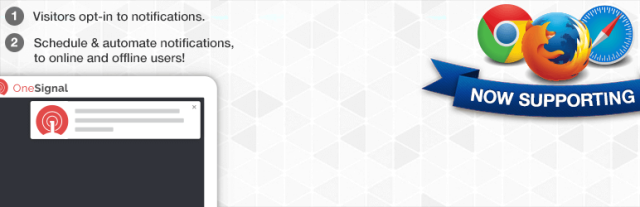
![]()
تعد إشعارات One Signal Free Web Push واحدة من أكثر أنظمة إشعارات الدفع حكمة ومُحسّنة من قِبل المستخدم لتجربتها على موقعك على الويب أو مدونتك. إنه حل مجاني يؤدي إلى زيارات متكررة ونتائج ويب معززة. يمكّنك هذا النظام أيضًا من استخدام الإشعارات التلقائية وغير ذلك الكثير.
الآن ، لنصبح أكثر عملية ونرى ما يجب أن تقدمه لك ولزوار موقعك على الويب.
ابدأ بتثبيته من مستودع المكونات الإضافية في WordPress أو قم بتحميل مجلد البرنامج المساعد إلى
دليل wp-content / plugins . قم بتنشيطه من خلال لوحة معلومات WP الخاصة بك.
بمجرد تنشيط المكون الإضافي ، يمكنك العثور على عنصر قائمة جديد مضاف ضمن إعدادات لوحة التحكم.
يأتي مع علامتي تبويب: الإعداد والتكوين. في الإعداد ، يمكنك العثور على إرشادات مفصلة حول كيفية تثبيت المكون الإضافي One Signal والتعامل معه.
لإضافة إشعارات دفع WordPress بمساعدة هذا المكون الإضافي ، تحتاج أولاً إلى إنشاء مفاتيح Google من خلال زيارة https://developers.google.com/mobile/add؟platform=android&cntapi=gcm.
هنا تحتاج إلى ملء اسم التطبيق واسم حزمة Android وبلدك / منطقتك والاستمرار في اختيار الخدمات وتكوينها .
عند التكوين ، اختر تمكين Google Cloud Messaging. في هذه المرحلة ، سيتم تزويدك بمفتاح Server API ومعرف المرسل .
انسخ هذه التفاصيل. الآن ، ارجع إلى علامة التبويب التكوين المذكورة أعلاه والصق معرف المرسل أسفل رقم مشروع Google.
الخطوة التالية هي إعداد دفع الإخطارات على Firefox و Chrome. بادئ ذي بدء ، انتقل إلى صفحة المكونات الإضافية وأنشئ حسابًا مجانيًا https://onesignal.com/. ثم تابع إنشاء تطبيق جديد بالنقر فوق إضافة تطبيق جديد . أضف اسم التطبيق وانقر على زر إنشاء .
علاوة على ذلك ، سيُطلب منك تحديد منصة واحدة لتكوينها. اختر دفع الموقع واستمر. بعد ذلك ستجد Google و Firefox معًا و Safari من جهة أخرى. اختر Google Chrome & Mozilla Firefox وانتقل إلى القسم التالي. هنا ، تحتاج إلى إدخال عنوان URL لموقعك ، ومفتاح واجهة برمجة تطبيقات خادم Google (لديك بالفعل) وعنوان URL لصورة رمز الإشعار الافتراضي .
إذا لم يكن موقعك HTTPS بالكامل ، فأنت بحاجة إلى وضع علامة في المربع ذي الصلة موقعي ليس HTTPS بالكامل. في المرحلة التالية ، ستحتاج إلى اختيار النطاق الفرعي ، وكذلك إدخال معرف المرسل في رقم مشروع Google. انقر فوق حفظ ، ثم نعم عندما تلاحظ أن العملية لم تكتمل بعد.
بعد ذلك ، سوف تحتاج إلى الحصول على مفاتيح OneSignal. انتقل إلى موقع الويب التجريبي ، ولوحة المعلومات ، وإعدادات التطبيق ، والمفاتيح والمعرفات ، حيث ستجد معرف تطبيق OneSignal ومفتاح واجهة برمجة تطبيقات REST. انسخ والصق المعرف ومفتاح API في علامة تبويب تكوين المكون الإضافي.
بمجرد الانتهاء من هذه الخطوات ، قم بزيارة موقع الويب الخاص بك على Google أو Firefox وستجد رمز اشتراك ذي صلة. اضغط على زر الاشتراك وتوجه إلى حساب One Signal واسم التطبيق وإعدادات التطبيق. ابحث عن منصات الويب ، وانقر فوق الزر تكوين بجوار Google Chrome و Mozilla Firefox.

نظرًا لأننا أكملنا بالفعل جزء التكوين هذا ، ما عليك سوى النقر فوق حفظ ومتابعة.
أنت الآن بحاجة إلى اختيار WordPress من حزم SDK المعروضة والنقر فوق التالي.
نظرًا لأن لديك حاليًا مشتركًا واحدًا فقط ، فسيتم إدخال معرف المشترك الخاص بك تلقائيًا. انقر فوق "التالي" لاختبار إعدادات إعلام الدفع. انقر فوق الزر إرسال إخطار الاختبار .
اضغط على تم وسيتم إرسال إخطار الاختبار إلى سطح المكتب الخاص بك. انقر فوق الإشعار المستلم وستظهر رسالة تأكيد ، تثبت أنك نجحت في إضافة نظام إشعارات الدفع في WordPress باستخدام OneSignal.
يمكنك أيضًا إعداد التنبيهات الفورية على Safari. لهذا ، ستستخدم حساب OneSignal الخاص بك ، إعدادات التطبيق ، اختر Apple Safari من Web Platforms واضغط على Configure. سيُطلب منك إدخال اسم موقعك وعنوان URL الخاص به وتحديد أود تحميل رموز الإشعارات الخاصة بي. سيتيح لك هذا تحميل الرموز الخاصة بك.
اختر الملفات ذات الصلة ، وقم بتحميلها وانقر فوق حفظ.
الآن ، دعنا نرى كيف سترسل إشعارات الدفع إلى مشتركي الويب.
بشكل افتراضي ، يتم تكوين هذا المكون الإضافي لإرسال إشعارات تلقائية عند إضافة منشور جديد إلى موقع WordPress الخاص بك. ومع ذلك ، فأنت حر في إرسال إشعارات الدفع يدويًا أيضًا.
لهذا تحتاج إلى تسجيل الدخول إلى حساب OneSignal الخاص بك واسم التطبيق والعثور على زر رسالة جديدة . ستظهر شاشة رسالة جديدة بمجرد النقر فوق هذا الزر ، حيث تضيف عنوان الإشعار الخاص بك ، بالإضافة إلى محتواه.
بالإضافة إلى ذلك ، يمكنك العثور على المزيد من خيارات الإعداد والتكوين ضمن العنوان والمحتوى لإدارة إشعاراتك أو جدولة إرسالها لاحقًا ، وإرسال إشعار إلى شريحة معينة من مستخدمي الويب ، إلخ.
هذا هو! كما ترى ، قد يستغرق تثبيت OneSignal وتكوينه لإضافة إشعارات WordPress إلى موقعك بعض الوقت ، ولكنه يستحق ذلك. نتيجة لذلك ، سيكون لديك آلية إعلام دفع موثوقة للحفاظ على تفاعل جمهورك مع محتوى الويب الخاص بك طوال الوقت.
إذا كنت قد قمت للتو بإعداد موقع الويب الخاص بك على WordPress وكنت قلقًا من أن حركة المرور لا تبدو كثيرة على الرغم من حقيقة أن موقع الويب الخاص بك يأتي بتصميم جذاب وبعض المحتوى الرائع ، فربما حان الوقت لكي تفكر في صندوق. تي
هذا هو السبب في أنك قد ترغب في النظر في كيفية إضافة إشعارات الدفع إلى موقع WordPress على الويب حيث يجب أن يرشدك ذلك إلى العملية الحقيقية لمعالجة الأمر نفسه. تعد الإشعارات الفورية واحدة من أحدث الحيل التسويقية التي يمكنك من خلالها السماح لقاعدة جمهورك على الفور بمعرفة أحدث منشوراتك وتحديث المنتجات / الخدمات وحتى تطوير رسالة مخصصة لنفسها.
سيتم إرسال نفس الشيء على الفور إلى أجهزة الكمبيوتر في المنزل وهذا يجب أن يلفت انتباههم. حتى أن بعض أفضل منصات الوسائط الاجتماعية مثل Face Book بدأت في استخدام دفع الإخطارات كوسيلة لتوصيل الرسائل والتحديثات المهمة والحاسمة مع قاعدة عملائها في الوقت الفعلي.
فيما يلي بعض الأسباب التي تفسر لماذا يجب عليك بالتأكيد إلقاء نظرة فاحصة على كيفية إضافة إشعارات الدفع إلى موقع WordPress .
- إشعار فوري: من خلال تثبيت هذه المكونات الإضافية لإشعارات الدفع في موقع الويب الخاص بك ، يمكنك إرسال رسائل مخصصة إلى قاعدة جمهورك في الوقت الفعلي وعلى الفور.
لا يتعين على عملائك المرور بعملية التسجيل مرة أخرى ، كل ما عليهم فعله هو الموافقة على تلقي الإخطارات التي تتيح لهم معرفة آخر التحديثات والأخبار المتعلقة بالمنتج والتحديثات على موقع الويب الخاص بك وما إلى ذلك في كثير من الأحيان ، تتساءل الشركات بالفعل عن إحصائيات حركة المرور المتدنية ، ولكن بفضل دفع الإخطارات ، لا بد أن تزداد حركة المرور الخاصة بك. - التسويق: أحد عيوب أي محتوى عبر الإنترنت هو قصر مدى الانتباه الذي يتمتع به معظم مستخدمي الإنترنت ، مما يجعل تسويق منتجاتك وخدماتك بشكل فعال أكثر صعوبة.
ولكن باستخدام هذه المكونات الإضافية وإشعارات الدفع ، يجب أن تكون قادرًا على الوصول إلى عملائك المحتملين وإبلاغ آخر تحديثاتك في الوقت الفعلي. هذا من شأنه أن يساعدك على تبسيط التسويق الخاص بك. - تفاعل المستخدم: كنتيجة لإشعارات الدفع ، فأنت ملزم بالمشاركة بشكل أكبر مع عميلك وهذا من شأنه أن يؤدي إلى تجربة مستخدم أفضل. لكن تذكر أن إشعار الدفع لا يأتي مع أي ضمان لإثارة اهتمام المستخدم ولكنه بالأحرى طريقة فعالة لتوصيل رسالتك مع المستخدم النهائي في الوقت الفعلي ، دون أي تأخير.
ومع زيادة مشاركة المستخدم ، يجب أن تكون قادرًا على تزويد المستخدمين بتجربة مستخدم أفضل والتي بدورها من شأنها أن تساعد في زيادة تقييماتك أيضًا.
هذه بعض الأسباب التي تفسر لماذا يجب عليك تثبيت هذه المكونات الإضافية في موقع الويب الخاص بك في أقرب وقت ممكن. ومع تثبيت pugins للإشعارات ، يجب أن تكون قادرًا على زيادة حركة المرور الخاصة بك وحتى تطوير علاقة أفضل مع قاعدة عملائك. لهذا السبب عليك تثبيت هذه المكونات الإضافية في أقرب وقت ممكن.
